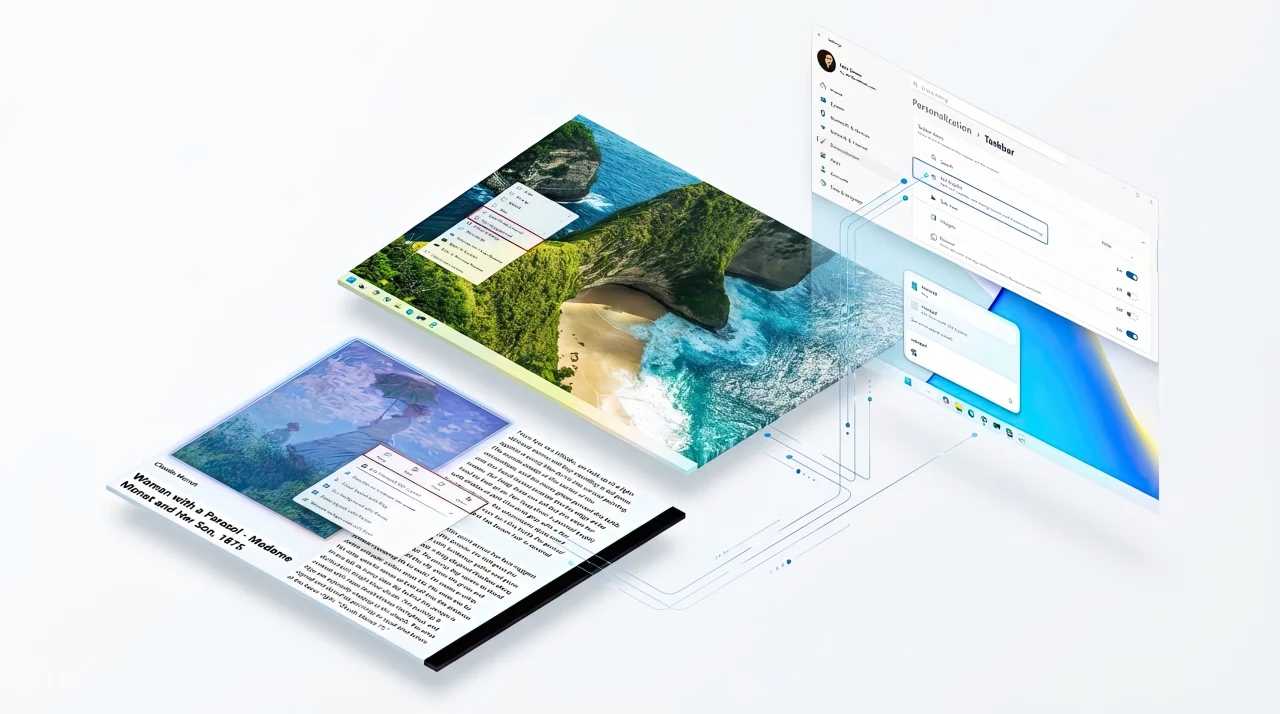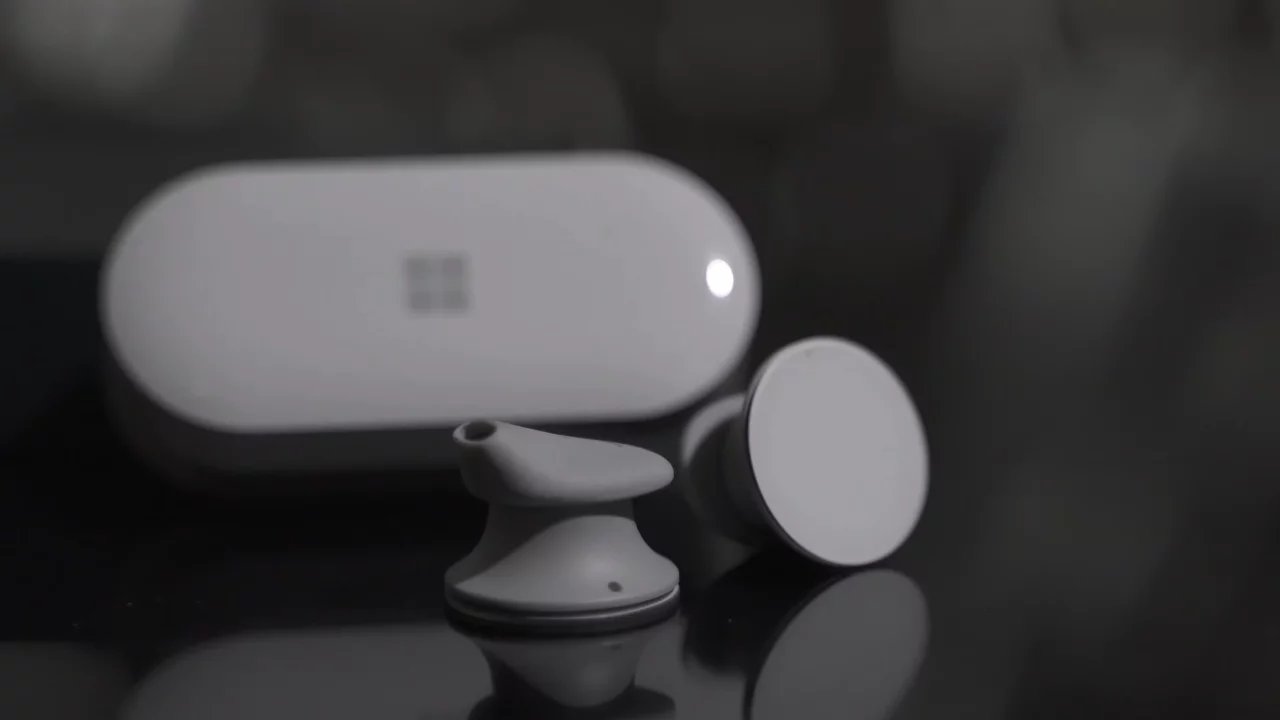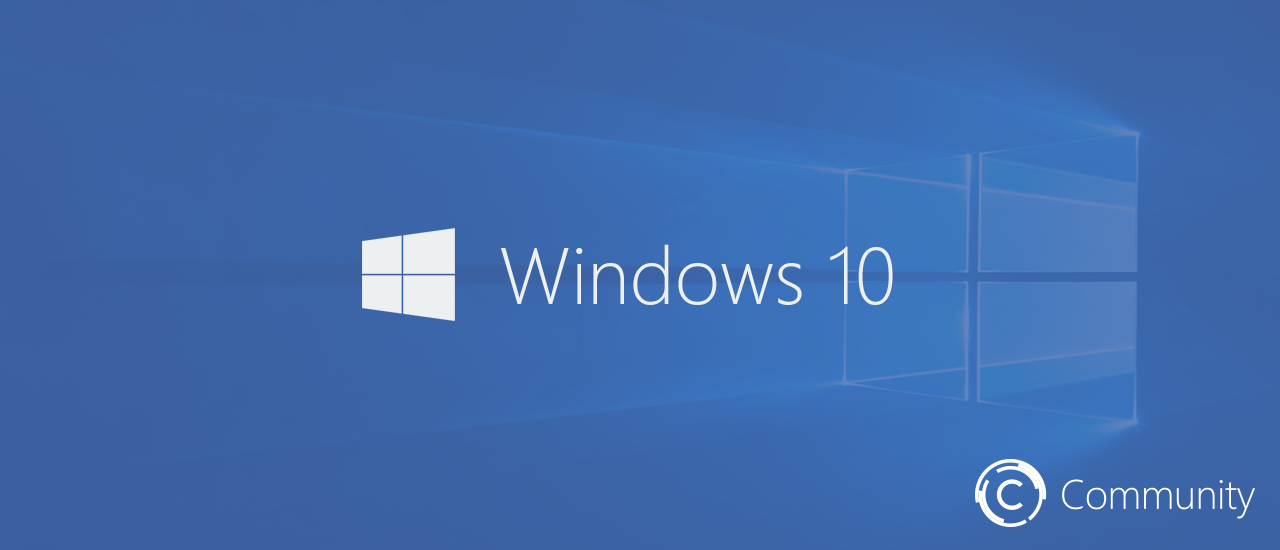
Спустя практически месяц, прошедший с момента выпуска последней инсайдерской сборки, компания Microsoft выпустила на тестирование пользователям билд 15002 на быстрый канал обновлений на ПК, принёсший с собой довольно большое количество изменений. Отметим, что многие изменения мы уже видели в сборке 14997, которая утекла в сеть в конце прошлого года, однако есть и некоторые другие, довольно важные новшества. Это очень большая сборка, которая, как вы уже догадались, может содержать огромное количество ошибок. Команда Community начинает работаю над переводом списка изменений, так что ожидайте его на нашем сайте!
#WindowsInsiders we are VERY happy to release build 15002 to the Fast Ring for PC today: https://t.co/pGepnb34bY.
— Dona Sarkar (@donasarkar) January 9, 2017
Что нового в сборке 15002
Обновление для Microsoft Edge
Панель предпросмотра вкладок: Если у вас открыто очень много вкладов с одного сайта, то присутствует большой шанс в них потеряться. Панель предварительного просмотра вкладок поможет вам с этим, которая позволяет легко взглянуть на предварительный просмотр каждый из ваших вкладок на покидая страницы, на которой вы находитесь. Данную функцию, кстати, Microsoft показывали еще на первой презентации Project Spartan, но до пользователей она добралась только сейчас.
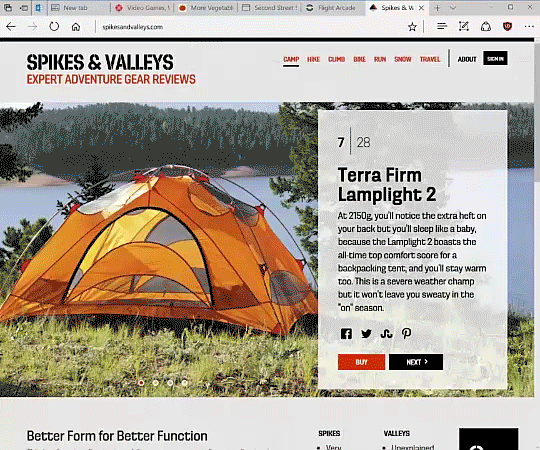
Группировка вкладок: Теперь все открытые вкладки вы сможете сгруппировать, отправив в специальный раздел. На самом деле, это очень удобная функция, благодаря которой вы можете группировать вкладки по каким-то нуждам, моментально переключаясь между этими группами. Отдельно стоит отметить еще то, что эти группы синхронизируются между устройствами на Windows 10.
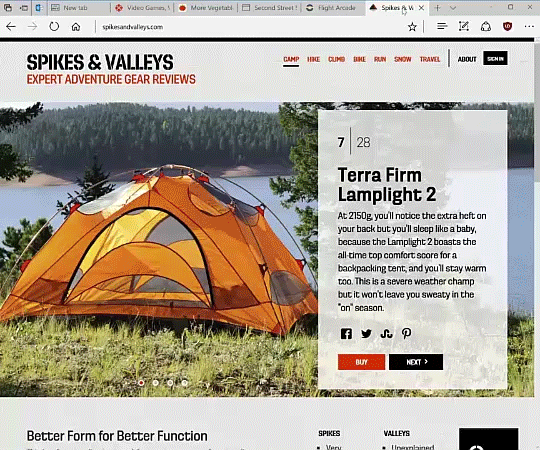
Быстрые действия: Теперь вы можете открыть новую вкладку или вкладку в приватном режиме нажав правой кнопкой мыши на иконку Microsoft Edge в панели задач или Пуске, выбрав соответствующий пункт в меню.

UI компоненты: Теперь, вместе с этой сборкой, представлена новая UWP архитектура для модели мультипроцессовости Microsoft Edge, которая должна улучшить производительность и стабильность работы браузера.
Adobe Flash Player: Теперь Microsoft Edge будет по умолчанию блокировать Flash контент. Тем не менее, пользователь сможет включить его в нужный ему момент, нажав соответствующую кнопку. Это позволит увеличить стабильность, безопасность и производительность браузера, при этом дав возможность запустить Flash в любой нужный момент.
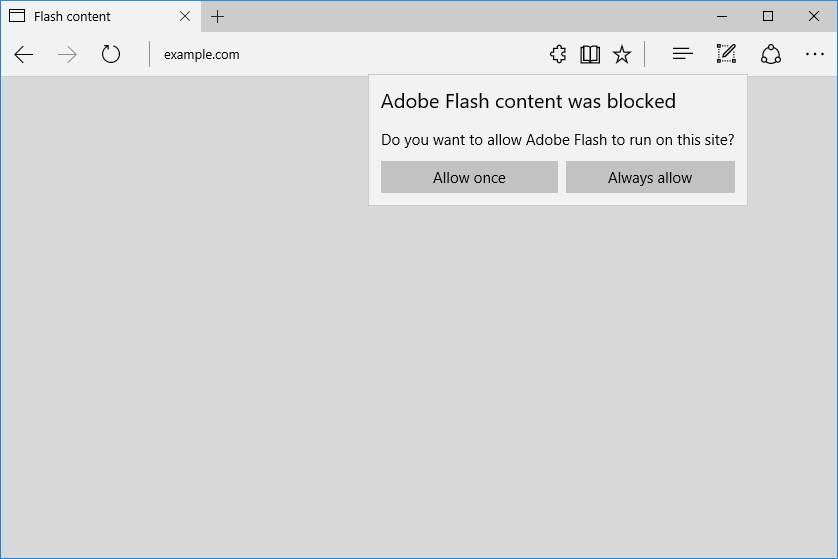
Web платежи: Не все наверное это знают, но вместе с выходом сборки 14986 для быстрого круга обновления, Microsoft анонсировала API для WEB платежей, которая поможет разработчикам интегрировать более простую и понятную систему платежей. Теперь пользователи смогут опробовать новый удобный и простой интерфейс оплаты через браузер Edge.
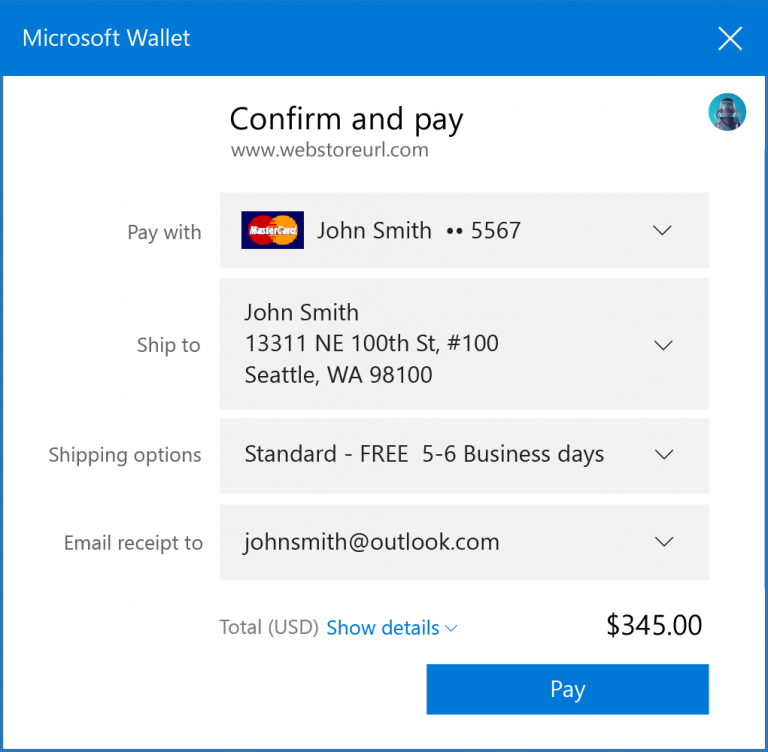
Улучшения меню "Пуск" и Shell
Папки в меню "Пуск": Теперь, в меню «Пуск», вы можете группировать тайлы/плитки в папки также, как и на Windows 10 Mobile.
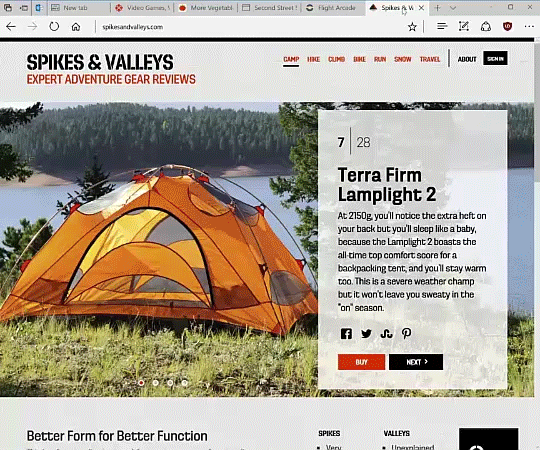
Новое меню "Поделиться": Активирован обновлённый интерфейс меню «Поделиться», которое пришло на замену старому из Windows 8 и которое в предыдущих сборках можно было активировать только обходным путем (При этом оно не работало нормально), теперь включено в системе по умолчанию. Список приложений, куда можно поделиться, основывается на частоте использования того или иного приложения. Также, сочетание клавиш Win + H, которое использовалось в старых версиях Windows, было удалено.
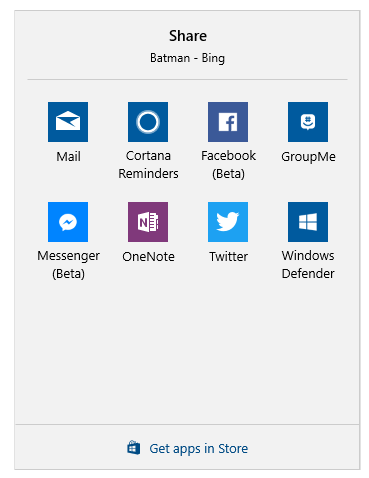
Скриншот определенной области: Данная функция была очень популярна среди пользователей OneNote 2016, однако, теперь, она встроена в Windows 10! Сочетанием клавиш Win + Shift + S вы можете выделить нужную вам область экрана, сохранив его как скриншот. Данный скриншот, кстати, будет также скопирован в буфер обмена, что, безусловно, ну очень удобно.
Улучшения для высокого DPI в классических приложениях: Продолжая работать над улучшением поддержки высокого разрешения в классических элементах, компонентах и приложениях, которые были сделаны еще в сборке 14987, Microsoft постаралась, принеся, вместе со сборкой 15002, еще больше улучшений подобного рода. Например, также как и с прошлыми улучшениями для Консоли управления Microsoft, была улучшена поддержка высокого DPI в Системном Мониторе, предназначенном для отслеживания производительности вашего ПК. Теперь помимо того, что улучшенная поддержка высокого DPI теперь включена по умолчанию для некоторых классических приложений, вы можете включить эти улучшения вручную, кликнув правой кнопкой мыши по приложению и выбрав системное DPI масштабирование во вкладке "Совместимость". Очень важно, что данные улучшения работают только для приложений, основанных на GDI.
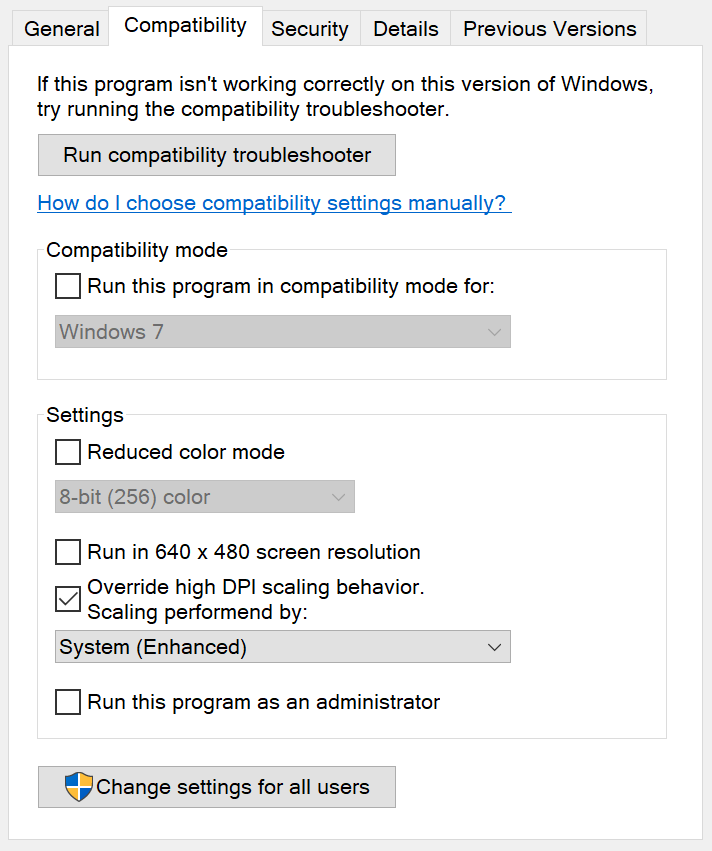
Плавное изменение размеров окна: инсайдеры часто жаловались на то, что анимация при изменении окна приложения не всегда работает идеально. Компания Microsoft учла пожелания, так что теперь инсайдеры должны увидеть улучшенную производительность и плавность при изменении размеров окна настольных приложений (например, Проводника или Диспетчера задач) и UWP-приложений (например, Groove Music). Кроме этого был обновлён код системы таким образом, что теперь при изменении размеров окна UWP-приложений фон рамки будет прозрачным.
Размещение ярлыков на рабочем столе и улучшения масштабирования: инсайдеры также сообщали о том, что зачастую ярлыки на рабочем столе не масштабировались или оказывались неправильно расположены при подключении/отключении устройства к мониторам, имеющим разные DPI. Microsoft считают, что расположение ярлыков на рабочем столе и их масштабирование должно быть стабильно и предсказуемо при изменении конфигурации монитора, так что была внесена специальная логика, призванная решить данную проблему. Теперь, когда вы изменяете конфигурацию мониторов, подключаете или отключаете устройство, проецируете дисплей, добавляете или удаляете мониторы, система будет автоматически вносить нужные изменения, которые будут влиять на масштабирование ярлыков. Таким образом, вы должны увидеть определённые улучшения в данном аспекте. Попробуйте, как это работает, и обязательно напишите отзыв!
Упрощённый и более быстрый доступ к VPN: это одна из самых востребованных функций у пользователей, так что компания обновила выпадающее окно сетевых подключений, где вы сможете подключиться к нужной VPN-сети, без необходимости захода в настройки. Если у вас возникнут какие-то вопросы, то обязательно пишите отзыв!
Улучшение диалогового окна входа для приложений: Microsoft улучшила диалоговое окно входа в приложение с использованием нескольких учётных записей. Новое окно показывает все доступные учётные записи, в том числе рабочие и школьные, а также даёт возможность подключать новые.
Поддержка лунного календаря: если вы следите за упрощённым или традиционным китайским лунным календарём, то теперь вы можете использовать календарь на панели задач, чтобы быстро проверять лунную дату, наряду с текущей датой григорианского календаря. Праздники будут выделяться акцентным цветом текста. Если вы хотите включить его, то перейдите в Параметры > Время и язык > Дата и время и выберите календарь, который вы хотели бы видеть.
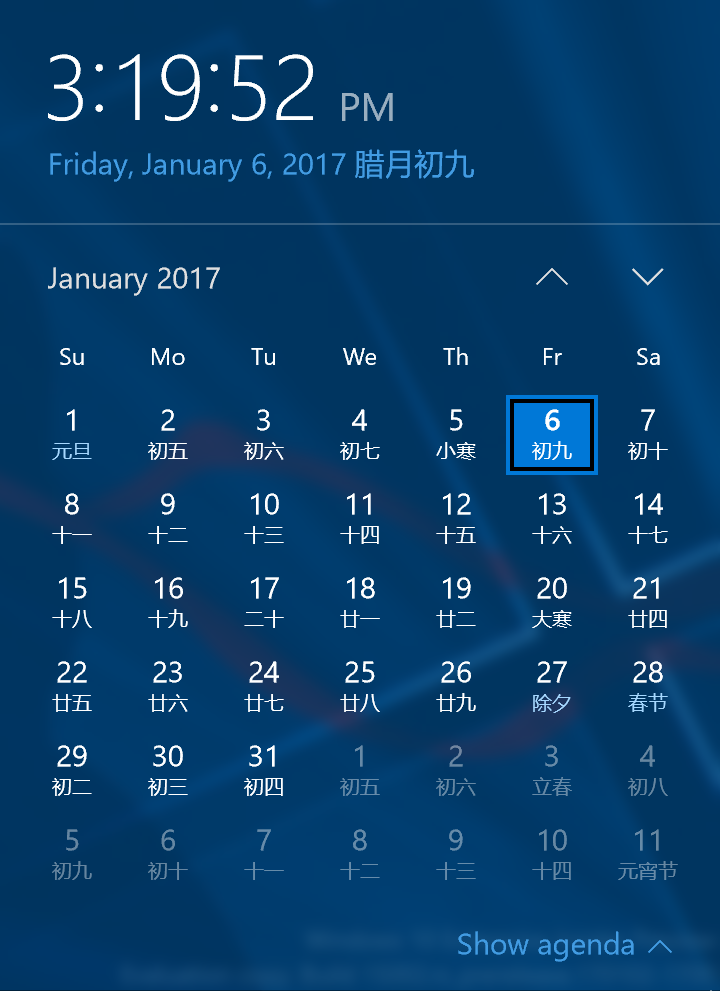
Улучшение уведомлений для разработчиков приложений: зачастую разработчики приложений сталкиваются с сценариями, которые требуют от них большей гибкости в использовании уведомлений, что позволит им обеспечить желаемый пользовательский опыт. И такая гибкость появляется со сборки 14993! Для того, чтобы обеспечить пользователям Windows актуальную и сконструированную информацию, разработчики смогут создавать собственные подгруппы для уведомлений в Центре действий. Кроме этого, чтобы решить проблему, из-за которой ваши уведомлений могут иметь неправильную метку времени, разработчики теперь смогут переопределять время уведомления. Если вы являетесь разработчиком, то ознакомьтесь с постом в блоге.
Усовершенствование Windows Ink
Компания Microsoft обновила инструменты Windows Ink, такие как ручка, карандаш и выделение, которые теперь визуально будут отображать выбранный цвет. Вы можете попробовать это изменение в Windows Ink Workspace. Другие приложения смогут воспользоваться этим функционалом в дальнейших сборках Windows 10 Creators Update. Кроме этого Microsoft возможность, которая позволяет полностью удалить эскиз с Windows Ink Workspace Sketchpad и Screen Sketch. Это означает, что теперь пользователь сможет либо сразу удалить весь эскиз, либо же ластиком убрать лишь его отдельные части. Вы можете выбрать желаемый вариант в опциях ластика.
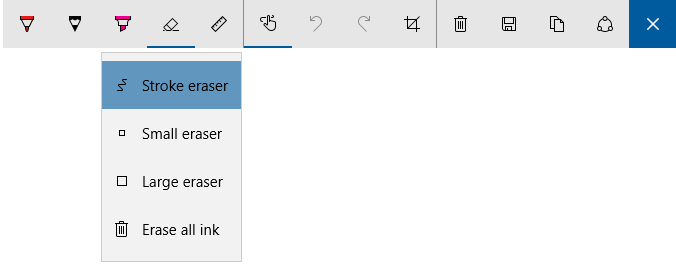
Также была обновлена логика работы иконки Windows Ink на панели задач. Теперь Ink открываются именно на том мониторе, на котором вы кликнули по иконке.
Улучшения Cortana
Упрощение открытие приложений с помощью Cortana: разработчики многих удивительных приложений добавили команды для Cortana, позволяющие быстро переходить к прослушиванию радиостанций, просмотру видео или поиску рецептов. Теперь, при вводе названия приложения, поддерживающего команды, в Поиск, вы увидите в предложениях определённые команды, щёлкнув по которым вы вызовете приложение с этой командой. Не знаете, какие приложения поддерживают данную функцию? Откройте удобную коллекцию магазина: «Лучше с Cortana!». После того, как вы загрузите приложение, вам нужно один раз запустить его. Спустя несколько часов вы сможете опробовать новую функцию.
Дополнительные параметры повторений для напоминаний: компания Microsoft прислушалась к вашим отзывам, и в этой сборке у вас появится параметр, позволяющий задавать нужное время повторения напоминаний. Так, например, «Каждый месяц» и «Каждый год» отлично подходят для напоминаний об оплате или годовщине.
Изменение сочетания клавиш для вызова Cortana: сочетание клавиш для вызова Cortana в режиме прослушивания вскоре будет изменено на WIN + C. По умолчанию это сочетание будет отключено. Если вы хотите уже сейчас начать его использовать, но вы можете включить его в настройках. В этом случае сочетание клавиш WIN + Shift + C будет использоваться для открытия меню Charms, которое вы могли видеть в Windows 8.
Улучшение доступности
Улучшение OOBE: команда разработчиков Microsoft решила переосмыслить первоначальную настройку операционной системы. Главной целью сделанных изменений является улучшение доступности, то есть чтобы любой человек смог самостоятельно осуществить настройку Windows. За последнее время было внесено довольно много изменений, но теперь настройка перенесена на новый уровень, благодаря которому пользователи смогут слушать и отвечать на вопросы, задаваемые Cortana, что позволит упростить процесс установки и сделать его доступным для большего количества людей.
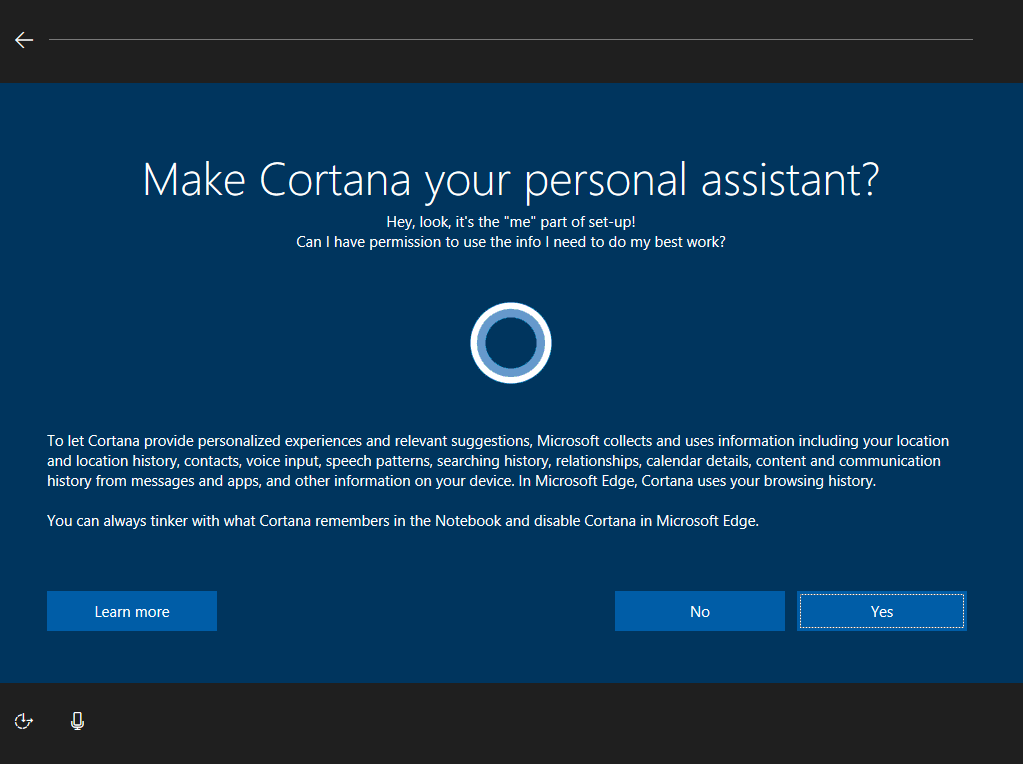
Конечно, работа над OOBE ещё продолжается, так что в некоторых местах вы можете увидеть старые страницы, где Cortana не сможет помочь вам настроить ПК. В ближайших обновлениях компания планирует устранить данные недостатки, так что следите за обновлениями. И не забывайте написать своё мнение в Центр отзывов! К слову, для языков, не поддерживающих Cortana, новый интерфейс всё равно будет доступен, но без возможности голосового общения с системой. Кроме этого ведётся работа над созданием установочного носителя (ISO) для сборки 15002. Он станет доступен на следующей неделе.
Поддержка «Диктора» в WinPE и WinRE: Эта сборка также поддерживает использование «Экранного диктора» в WinPE для установки Windows и WinRE для устранения неполадок. Когда ISO будут доступны для этой сборки, вы сможете опробовать эти функции путём создания загрузочного диска или флеш-карты. После загрузки в WinPE подождите около 15-20 секунд, а затем нажмите сочетание клавиш CTRL + WIN + Enter, чтобы запустить экранного диктора. Отметим, что вам нужно будет перезапускать его после каждой перезагрузки во время установки ОС.
Поддержка шрифта Брайля в Windows: не так давно компания Microsoft упомянула, что шрифт Брайля появится в Windows. Постепенно результаты этой работы появляются в сборках, так что теперь вы найдёте специальную кнопку в настройках, которая предложит вам скачать шрифт Брайля. Это можно сделать в Параметрах > Специальные возможности > Экранный диктор. Хоть кнопка и присутствует, но функция всё ещё не работает. Microsoft сообщит дополнительно, когда функция станет доступна.
Изменено сочетание клавиш для запуска «Экранного диктора»: теперь, чтобы избежать случайного запуска «Экранного диктора», сочетание клавиш для запуска было изменено с WIN + Enter на CTRL + WIN + Enter.
Улучшения «Экранного диктора»: кроме этого сделано несколько улучшений в навигации при использовании режима сканирования. Теперь вы можете переходить к заголовкам определённого уровня, набрав его номер. Также теперь вы можете использовать кнопки Home и End для перехода к началу или концу строки текста. Наконец, в режиме сканирования вы можете нажимать Ctrl + Home и Ctrl + End, чтобы переходить к началу или концу веб-страницы или другого контента.
Улучшения разборчивости текста в режиме высокой контрастности в UWP-приложениях: в рамках Windows 10 Anniversary Update было сделано несколько улучшений в читаемости веб-сайтов, просматриваемых в режиме высокой контрастности. Компания признаёт, что многие UWP-приложения не были адаптированы для пользователей, которые используют режим высокой контрастности. В данной сборке была обновлена структура XAML, так что теперь под текстом будет отображаться непрозрачный слой, а полупрозрачный UI станет полностью непрозрачным. Речь идёт о решении наиболее распространённых проблем, например, как на скриншоте ниже. Эти корректировки применены по умолчанию ко всем XAML-приложениям, поддерживающих работу на сборке 15002 и выше, независимо от того, ориентированы они на эту сборку (при помощи SDK) или нет. Если вы обнаружите какие-либо проблемы, обязательно напишите о них в Центр отзывов!
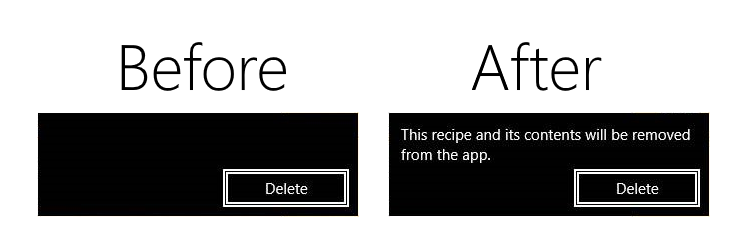
Кроме этого был обновлён интерфейс Windows Ink, который теперь поддерживает богатый цветовой диапазон в режиме высокой контрастности.
Улучшения Windows Defender
Компания Microsoft продолжает усовершенствовать новое приложение Windows Defender для Windows 10. В новой сборке оно включает в себя сразу несколько новых функций:
- Новые опции для запуска быстрого, расширенного и полного сканирования;
- Проверка производительности и работоспособности устройства с выдачей отчёта о «здоровье вашего ПК»;
- Функции семьи получили визуальные улучшения и ссылку на веб-страницу, где можно создать «семью» и посмотреть информацию об устройстве;
- Страница настройки позволяет изменять конфигурацию приложения или же узнавать подробности о нём;
- Общие исправления и улучшения.
Кроме этого представлена функция «Refresh Windows». Если ваш ПК работает медленно, происходят сбои в работе или система не может корректно установить обновление, эта опция должна помочь вам. Она запустит повторную установку Windows, удалив большую часть ваших приложений, но сохранив личные данные и некоторые настройки системы. Подробности можете найти в посте на форуме.
Улучшения Параметров
Улучшенный поиск нужных вам настроек: По словам Microsoft, одна из их текущих задач на данный момент – сделать навигацию по Параметрам более простой, быстрой и удобной. Основываясь на отзывах, разработчики добавили некоторые изменения и улучшений в дизайне Параметров:
- Теперь в правой части Параметров, появился специальный раздел с подсказками, который показывает ссылка на странницы поддержки, обратную связь и прочие похожие параметры;
- Поскольку список раздела "Система" в параметрах стал слишком большим, было принято решение переместить часть пунктов, относящихся к приложениям в отдельный раздел/категорию "Приложения";
- Улучшена система поиска настроек и доработано отображение иконок категорий.
Раздел управления устройствами: Основываясь на отзывах, был добавлен пункт, где отображаются абсолютно все устройства. При этот разделы вроде "Принтеры и сканеры", "Мышки", "Стилусы" и т.д, никуда не делись и ими можно воспользоваться.
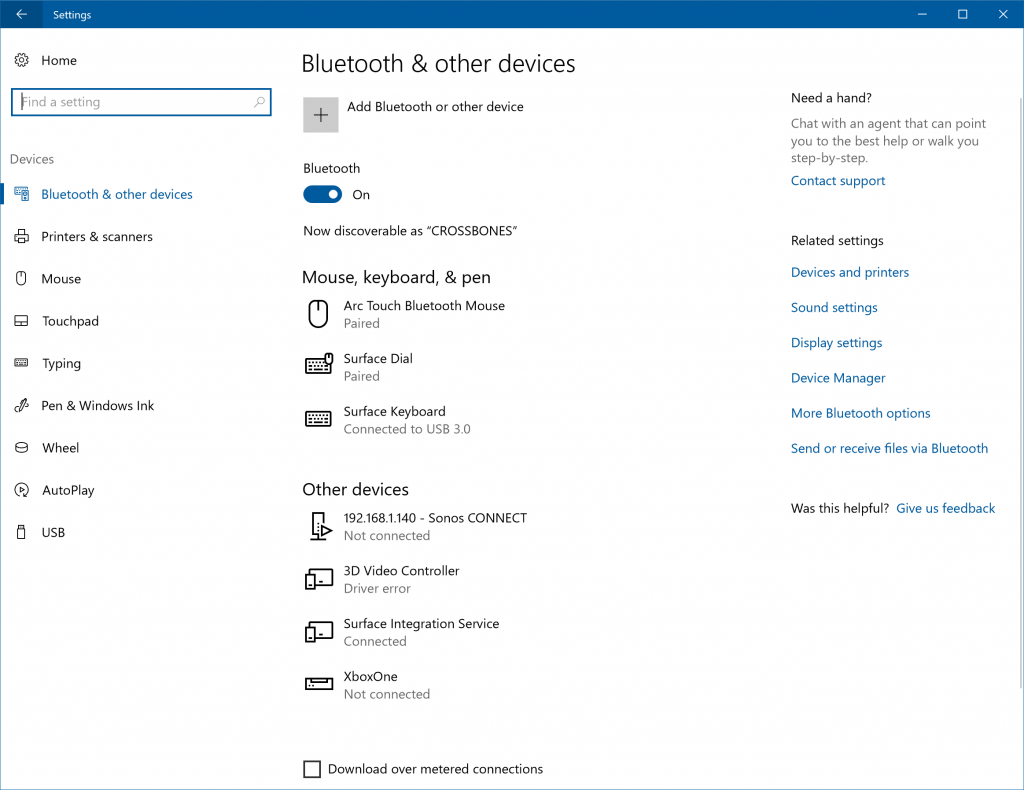
Раздел настроек дисплея: Были проведены многочисленные переработки интерфейса данного раздела, чтобы сделать его более информативным, простым и удобным.
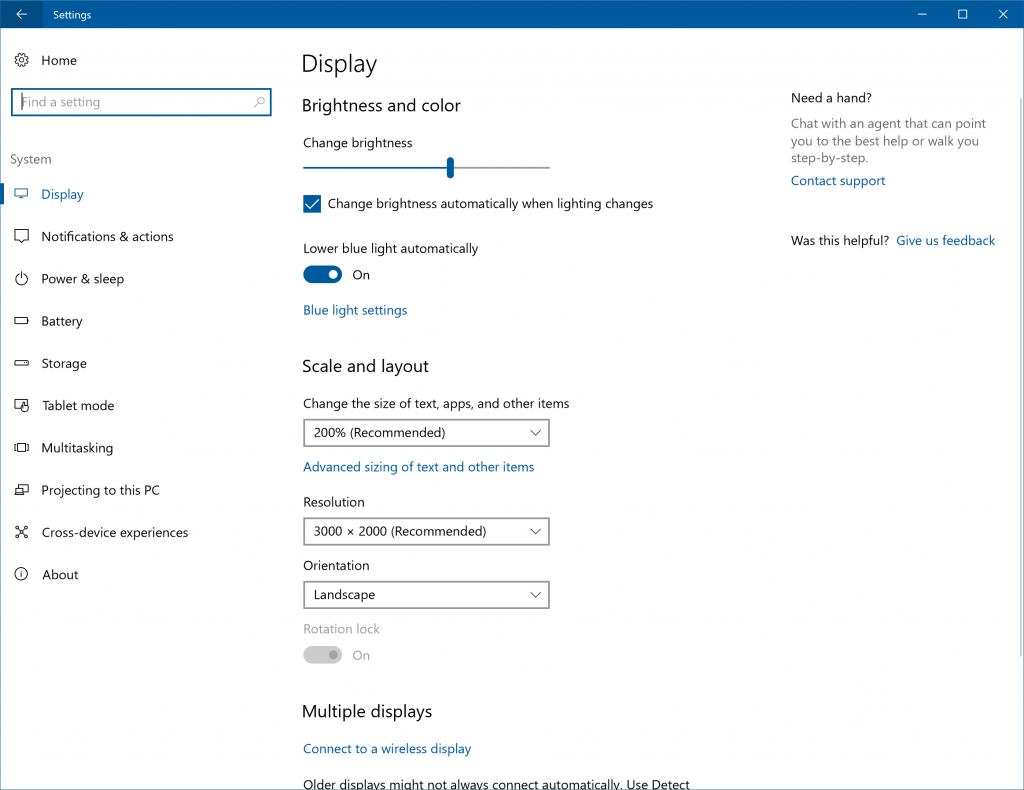
Blue Light: Microsoft приготовили одну очень интересную функцию - Blue Light. Пользователи приложения f.lux, я думаю, сразу поймут о чем речь. Если кто-то не знал, то данная функция позволит уменьшить яркость синих оттенков, сделав цвета на дисплее более теплыми и приятными глазу, для удобных посиделок перед монитором на ночь. Более того, вы даже сможете настроить время автоматического включения данной функции. Включить данную функцию в можно перейдя в Параметры > Система > Дисплей > Blue Light или же просто нажав на кнопку быстрого действия в центре уведомлений. К большому сожалению, данная функция, пока, не будет реализована на смартфонах из-за некоторых аспектах и особенностях, но появление ее в будущем исключать не стоит.
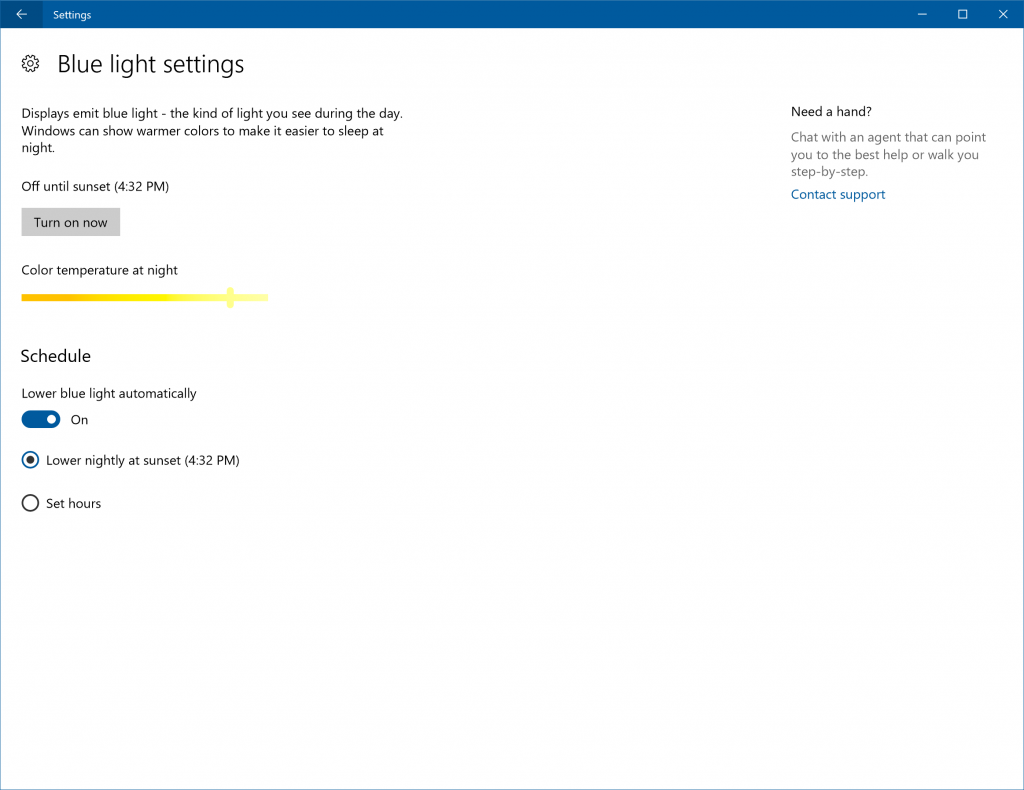
Отдельные настройки Surface Dial для каждого отдельного приложения: Как говорилось ранее, разработчик может создавать свои утилиты для Surface Dial, которые могут пригодится в его приложении. Теперь, в доработанной страннице настроек Surface Dial, возможно настроить эти утилиты для каждого приложения по отдельности. Было еще проделано массу мелких изменений настроек для Dial, но поскольку это довольно специфическое устройство которое есть у очень маленького круга людей, то рассказывать о них, я думаю, смысла нет.
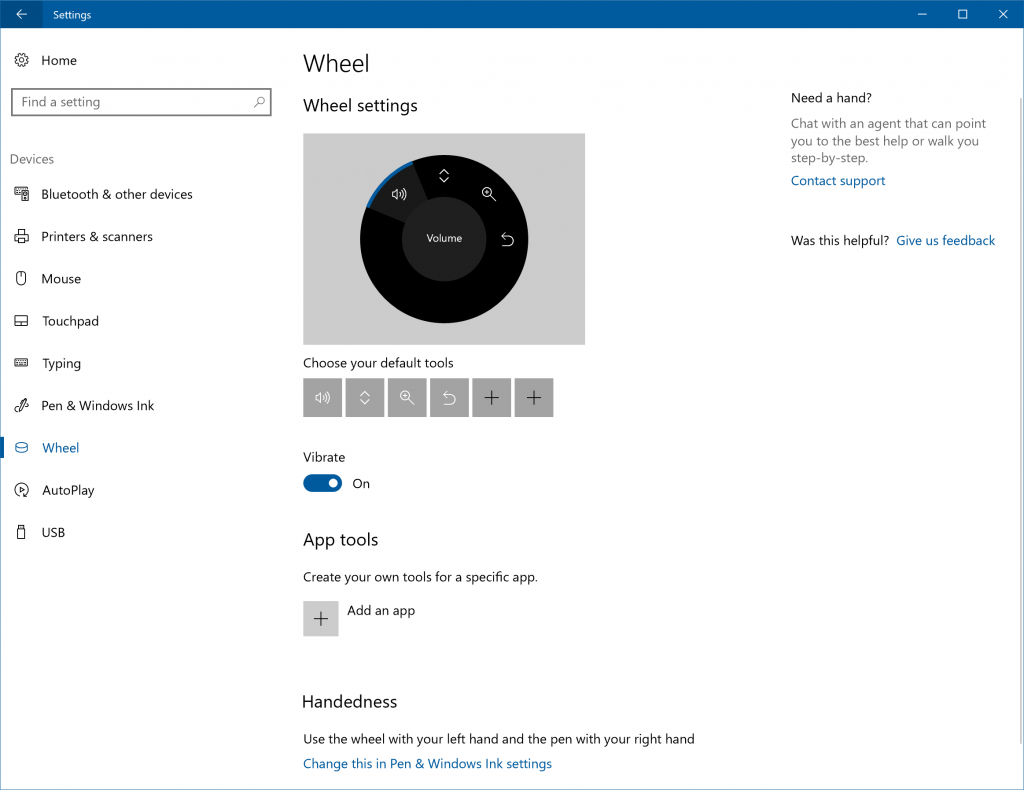
Последние цвета: Теперь, с данной сборкой, Windows 10 научилась, в отдельном поле, выводить несколько последних использованных акцентных системных цветов. Поэтому, если вам вновь захотелось быстро включить один из последних использованных акцентных цветов, не ища их в общей массе, то такая возможность теперь у вас есть.
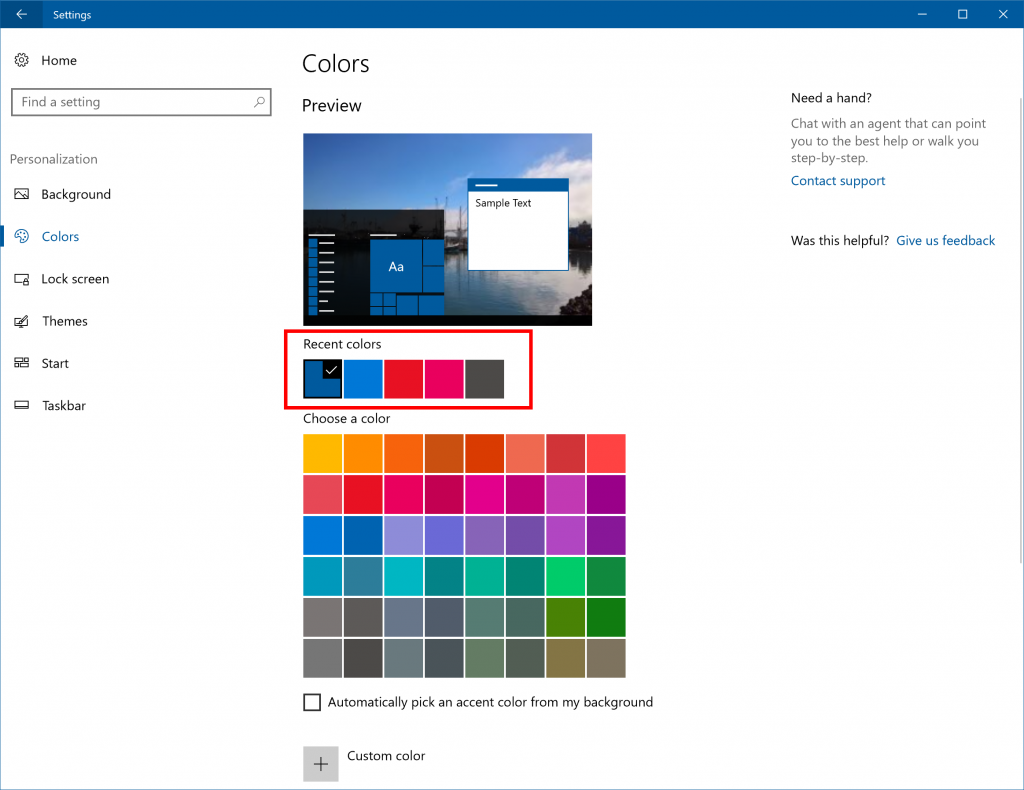
Темы: Мы уже давно писали, что Microsoft собирается добавить темы для системы, которые можно будет устанавливать через магазин Windows. Т.е по сути, раздел с темами перекочевал из старой панели управления в новые "Параметры".
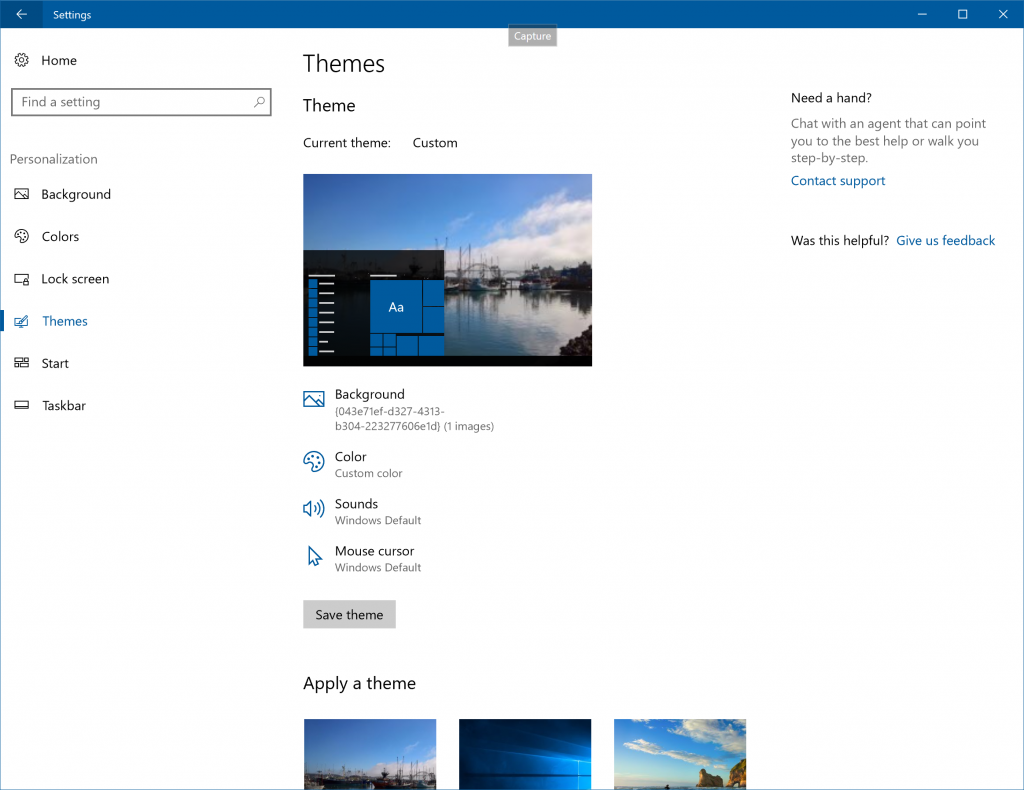
Лимит для Ethernet подключения: Многие из вас уже знают, что пользователи могут ограничить трафик Wi-Fi соединения, но вот что делать, если у вас Ethernet? Теперь, по многочисленным просьбам, разработчики добавили возможность ограничения трафика для Ethernet (LAN) подключения. Сделать это можно в Параметры > Сеть > Ethernet.
Улучшение опыта работы с точной сенсорной панелью
Регулировка громкости: назначив жест управления громкостью тремя или четырьмя пальцами, регулятор громкости будет выглядеть также, как и в других местах системы при изменении громкости. Сам жест также был доработан, так что теперь вам нужно делать меньше жестов, чтобы значительно увеличить громкость. Полировка страницы настроек точной сенсорной панели: основываясь на отзывах пользователей, компания Microsoft сделала некоторые улучшения пользовательского интерфейса для новой страницы настроек сенсорной панели, в том числе создав две новые группы для свайпов тремя или четырьмя пальцами, обновив условия поиска, сделав настройки более доступными, обеспечив большую гибкость при настройке, и исправив проблему, из-за которой иконка сенсорной панели не отображалась рядом с названием.
BSOD в GSOD
Для того, чтобы можно было легко отличать инсайдерскую версию Windows от стабильной, компания Microsoft изменила цвет «синего экрана смерти» на зелёный. Отмечается, что все финальные версии Windows 10 по-прежнему будут иметь классический синий цвет, в том числе финальная версия Windows 10 Creators Update.
Упрощение создания виртуальных машин Hyper-V
Для Hyper-V Manager была добавлена новая страница, которая призвана облегчить и ускорить процесс создания виртуальных машин. Просто откройте Диспетчер Hyper-V и нажмите на кнопку «Быстрое создание». В открывшемся окне вы сможете буквально в несколько кликов создать виртуальную машину. После создания, страница подтверждения предложит вам включить машину, либо же перейти к дополнительным параметрам.
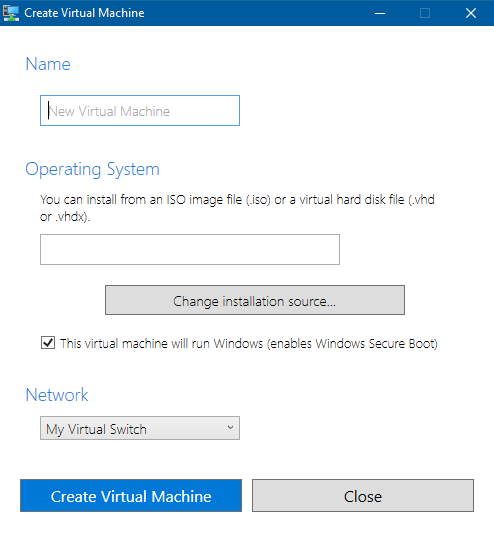
Отмечается, что данная функция всё ещё находится в разработке, так что о всех мыслях обязательно пишите в Центр отзывов.
Улучшения в системе обновления Windows
Основываясь на данных обратной связи, компания Microsoft сделала несколько изменений в Центре обновлений Windows:
- Добавлен вариант, который позволит вам остановить получение обновлений на вашем компьютере на срок до 35 дней. Чтобы воспользовать данной функцией, перейдите на страницу Дополнительных настроек. Функция доступна только на редакциях Pro, Education и Enterprise.
- Добавлен вариант, который позволит вам включать или отключать установку обновлений драйверов Windows. Функция доступна только на редакциях Pro, Education и Enterprise.
- Обновлена иконка на странице Центра обновлений Windows, которая должна помочь пользователям быстро определить статус обновления. Аналогичную иконку вы также можете найти в приложении Windows Defender.
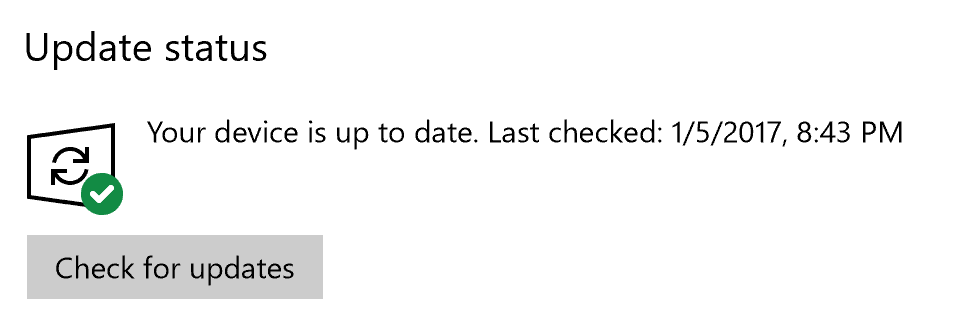
- Сделано несколько улучшений логики перезагрузки для установки обновления. Так, например, если ПК активно используется для проецирования изображения, перезагрузка производиться не будет.
- Инсайдеры Windows, использующие домашнюю редакцию операционной системы, теперь также имеют возможность увеличивать период активности до 18 часов.
Улучшения Windows Information Protection для бизнес-клиентов
Размещение рабочих файлов на съёмных носителях: Некоторые корпоративные клиенты заметили, что сохранение рабочих файлов на съёмном диске не позволяет им получить доступ к файлам из-за шифрования. Теперь же была добавлена подсказка, которая позволит вам выбрать нужное действие в данной ситуации. Это должно облегчить перенос рабочих файлов на съёмный диск.
- При копировании зашифрованных файлов Windows Information Protection (WIP) на съёмный диск, вы увидите предложение сохранить файлы как рабочие, либо конвертировать в личные файлы, либо отменить операцию.
- При сохранении зашифрованных файлов Windows Information Protection (WIP) на съёмный диск, вы увидите предложение сохранить файлы как рабочие, либо конвертировать в личные файлы, либо сохранить их в другом месте.
Диалог открытия рабочих файлов в персональных приложениях: Мы защищаем компании, использующие Windows Information Protection (WIP), показывая предупреждающее сообщение при открытии рабочих файлов в неразрешённых приложениях (другими словами, в приложениях, не включённых в белый список утверждённых приложений, которые могут использоваться внутри организации). При открытии WIP-файлов в неразрешённых приложениях, вы увидите предупреждение о том, что файл является рабочим и не может быть преобразован в личный в неразрешённых приложениях. Подробнее о Windows Information Protection в Windows 10 можно прочитать в специальном посте.
Эксперименты с энергопотреблением на некоторых устройствах с Windows 10
На небольшом количестве инсайдерских устройств с Windows 10 Creators Update проводится эксперимент, который должен привести к улучшению энергопотребления системы. В зависимости от конфигурации эксперимента, вы можете увидеть одно или несколько приложений со статусом «throttled» в Диспетчере задач. Эксперимент не должен оказать существенного влияния на пользовательский опыт использования системы. Обязательно поделитесь своими наблюдениями с помощью Центра отзывов. Некоторые из инсайдеров также могут присоединиться к тестированию, если обнаружат в настройках «Батареи» специальный переключатель. Компания всё ещё экспериментирует с этими режимами, так что следите за поступлением новой информации в середине февраля.
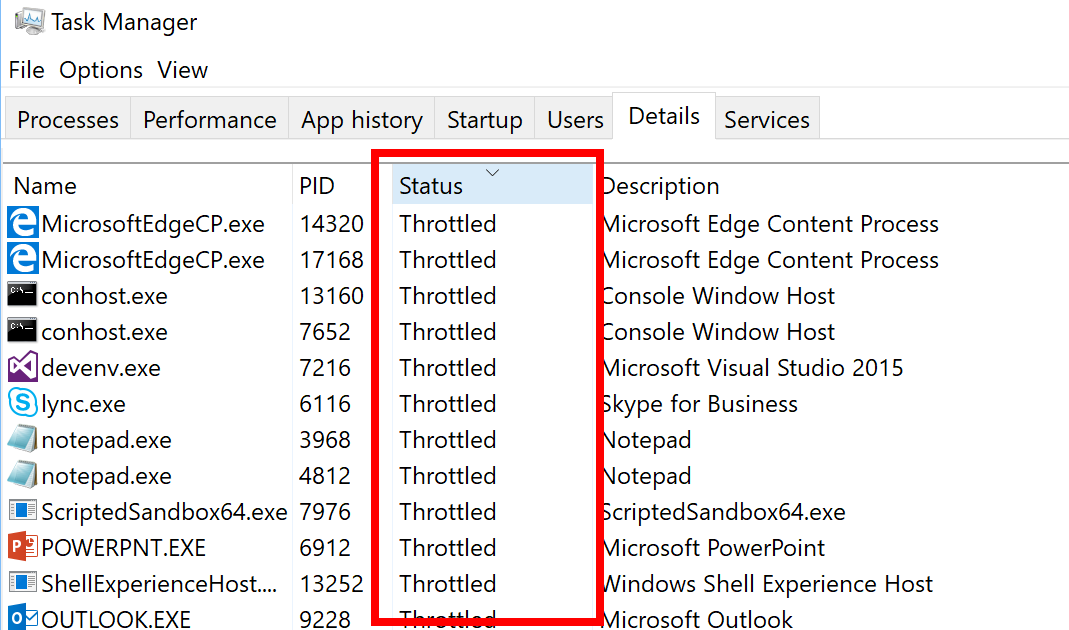
Улучшения Input Method Editor (IME)
Кроме этого компания Microsoft сделала довольно большое количество улучшений для Input Method Editor (IME), однако данная информация вряд ли будет интересна российскому читателю, поскольку направлена прежде всего на китайских и японских пользователей. Если вам интересна данная информация, то вы можете прочитать её на английском языке в блоге компании Microsoft по этой ссылке.
Обновление сайта программы Windows Insider
Компания Microsoft начала работу над обновлением сайта программы Windows Insider, добавляя туда новое содержание и изменяя дизайн. На текущий момент готова только главная страница. В компании готовы выслушать ваши предложения по изменениям, а пока же вы можете прочитать примерный план действий: http://aka.ms/De57bq.